當(dāng)前位置:首頁 > 幫助中心 > 如何用U盤給電腦安裝Win7系統(tǒng),怎么用u盤重裝系統(tǒng)win7
如何用U盤給電腦安裝Win7系統(tǒng),怎么用u盤重裝系統(tǒng)win7
前兩天,有個(gè)朋友聯(lián)系小編,說自己聯(lián)想電腦系統(tǒng)崩了,人在外地,找了個(gè)電腦店幫忙重裝系統(tǒng),結(jié)果花了149,是很心痛。而小編表示,當(dāng)初讓他制作個(gè)u盤啟動(dòng)盤學(xué)習(xí)怎么操作,還犯懶,這下后悔了吧。不過,幸災(zāi)樂禍一下下就好,現(xiàn)在還是要整一篇重裝系統(tǒng)的教程給他,避免后續(xù)又出現(xiàn)同樣的問題。那下面就一起來看看聯(lián)想如何用U盤給電腦安裝Win7系統(tǒng)吧。
怎么用u盤重裝系統(tǒng)win7
第一步:制作u盤啟動(dòng)盤
1、下載最新版大白菜u盤啟動(dòng)盤制作工具,右鍵解壓打開備份用。
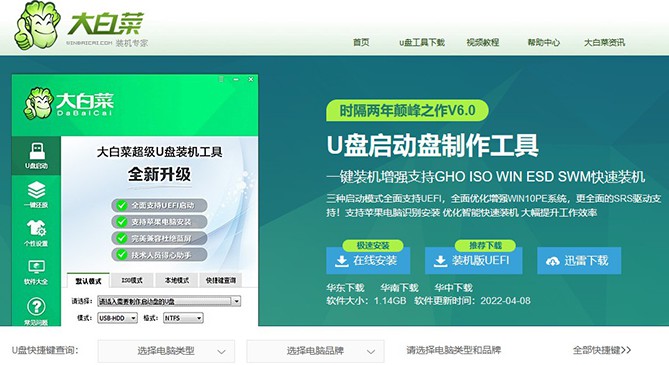
2、將一個(gè)8G空白U盤接入電腦,自動(dòng)識(shí)別u盤后,默認(rèn)設(shè)置USB—HDD以及NTFS,點(diǎn)擊一鍵制作成u盤啟動(dòng)盤。

3、彈出格式化提示時(shí),確認(rèn)是否已備份資料,點(diǎn)擊確定進(jìn)入下一步。
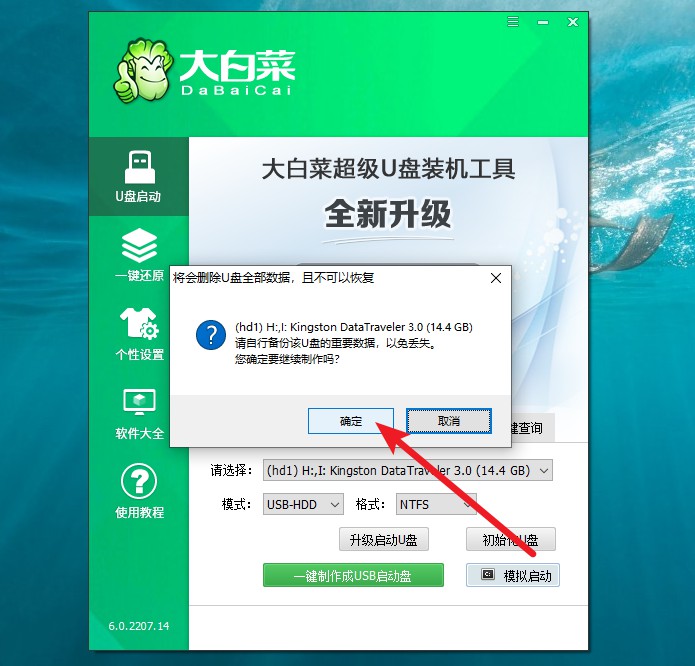
4、大白菜u盤啟動(dòng)盤制作完成后,則會(huì)彈出制作完畢的提示,自行決定是否查看教程。
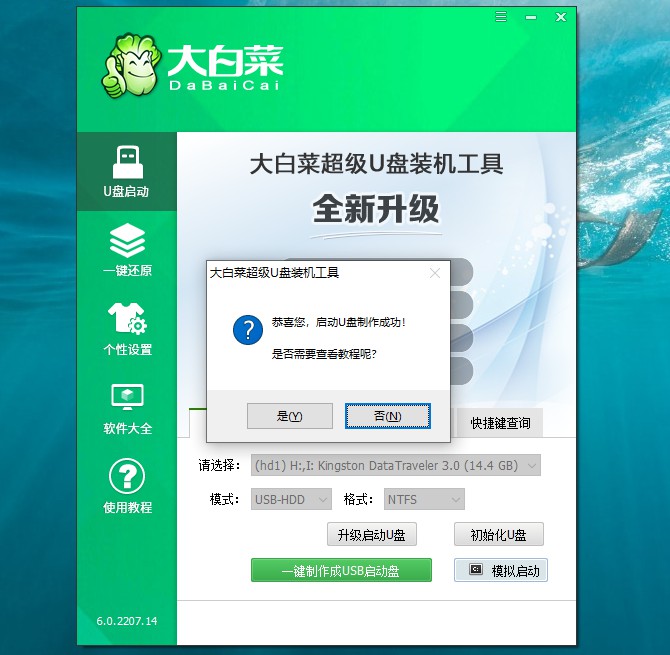
第二步:u盤啟動(dòng)聯(lián)想電腦
1、將大白菜U盤啟動(dòng)盤接入電腦,重啟電腦,快速按下bios啟動(dòng)快捷鍵進(jìn)入優(yōu)先啟動(dòng)項(xiàng)設(shè)置頁面,并將U盤設(shè)置為第一啟動(dòng)項(xiàng)。
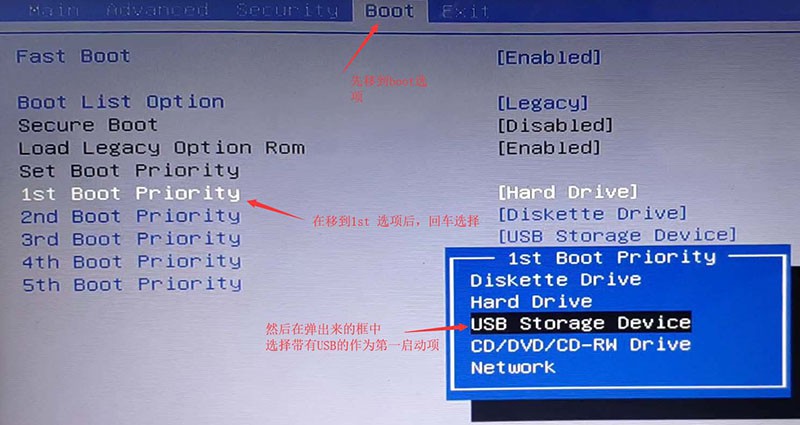
2、進(jìn)入大白菜主菜單后,選擇【1】win10X64PE(2G以上內(nèi)存),回車進(jìn)入winpe桌面。
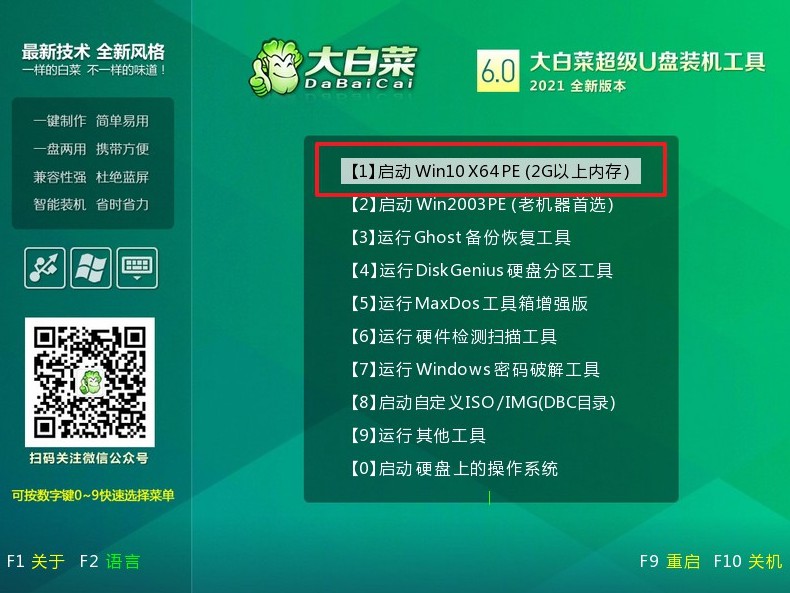
第三步:u盤啟動(dòng)盤裝聯(lián)想win7
1、在桌面上找到并打開大白菜一鍵重裝,選擇“安裝系統(tǒng)”,找到win7鏡像系統(tǒng),安裝路徑為“C盤”,點(diǎn)擊“執(zhí)行”。
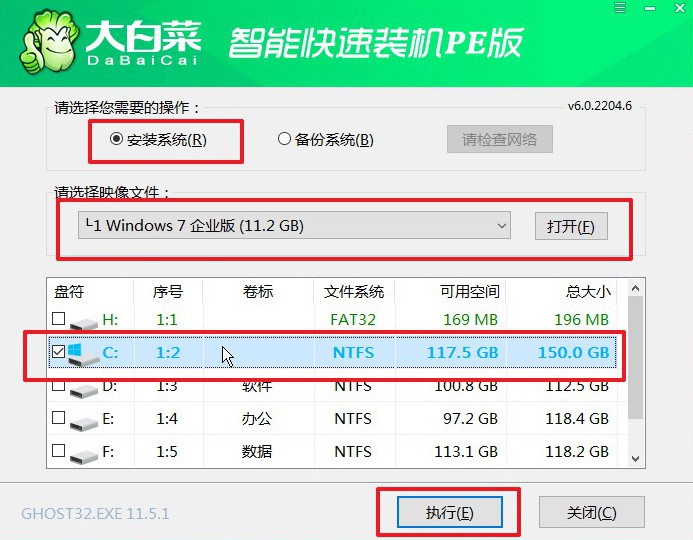
2、稍后彈出還原設(shè)置窗口,建議默認(rèn)勾選,點(diǎn)擊“是”進(jìn)入下一步。
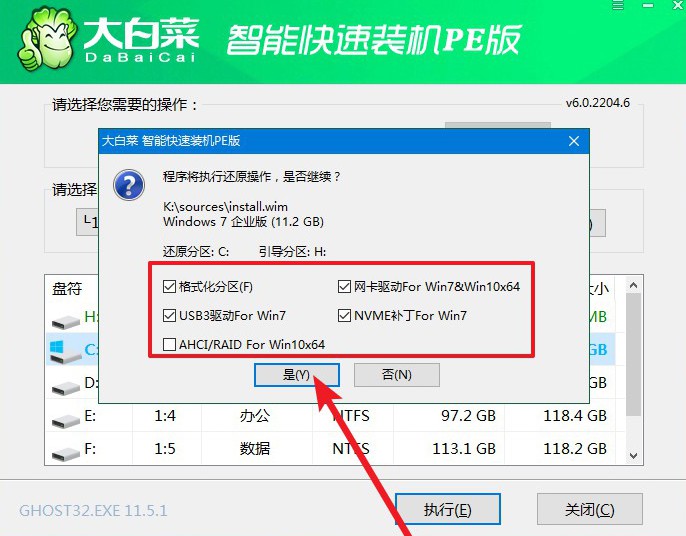
3、電腦彈出重啟提示后,注意及時(shí)拔出U盤,無需操作,等待電腦進(jìn)行系統(tǒng)部署階段,直至成功進(jìn)入win7桌面,即表明系統(tǒng)重裝完成。

通過上面的操作,我們就可以完成聯(lián)想如何用U盤給電腦安裝Win7系統(tǒng)的全部操作了,你學(xué)會(huì)了嗎?其實(shí),u盤啟動(dòng)盤安裝系統(tǒng)不難,但需要注意制作的過程中,需要關(guān)閉安全殺毒軟件。因?yàn)檫@個(gè)操作過程涉及電腦系統(tǒng),擔(dān)心會(huì)被誤刪,導(dǎo)致u盤啟動(dòng)盤制作失敗。好啦,今天的文章就到這里了。

